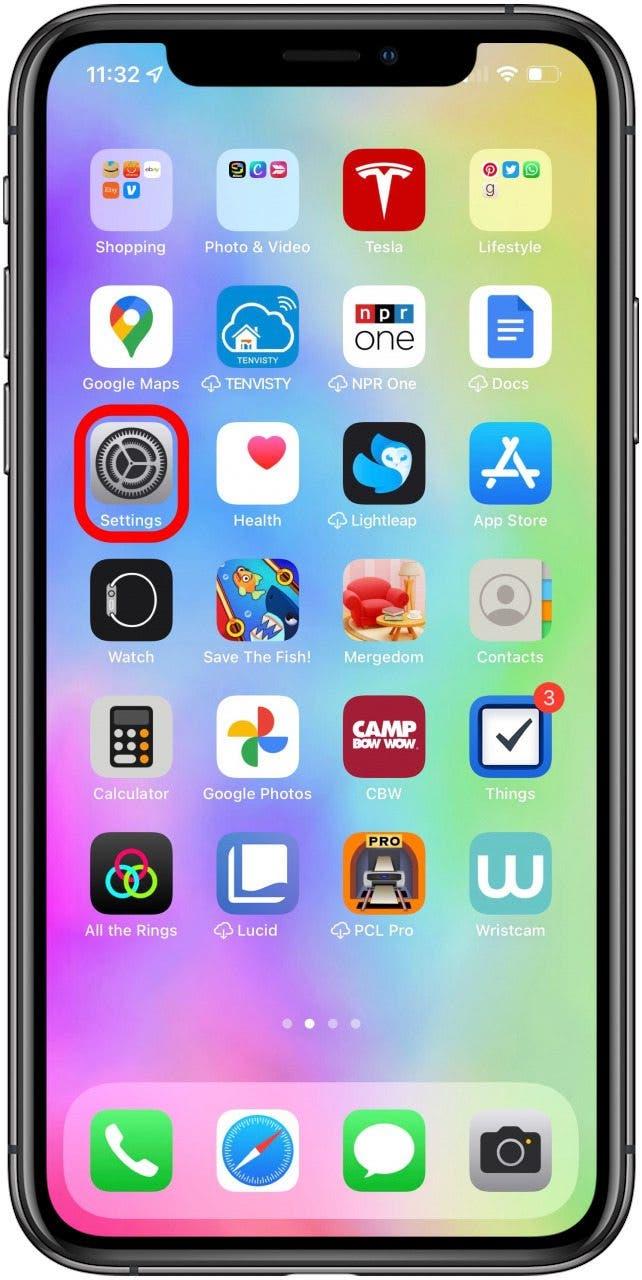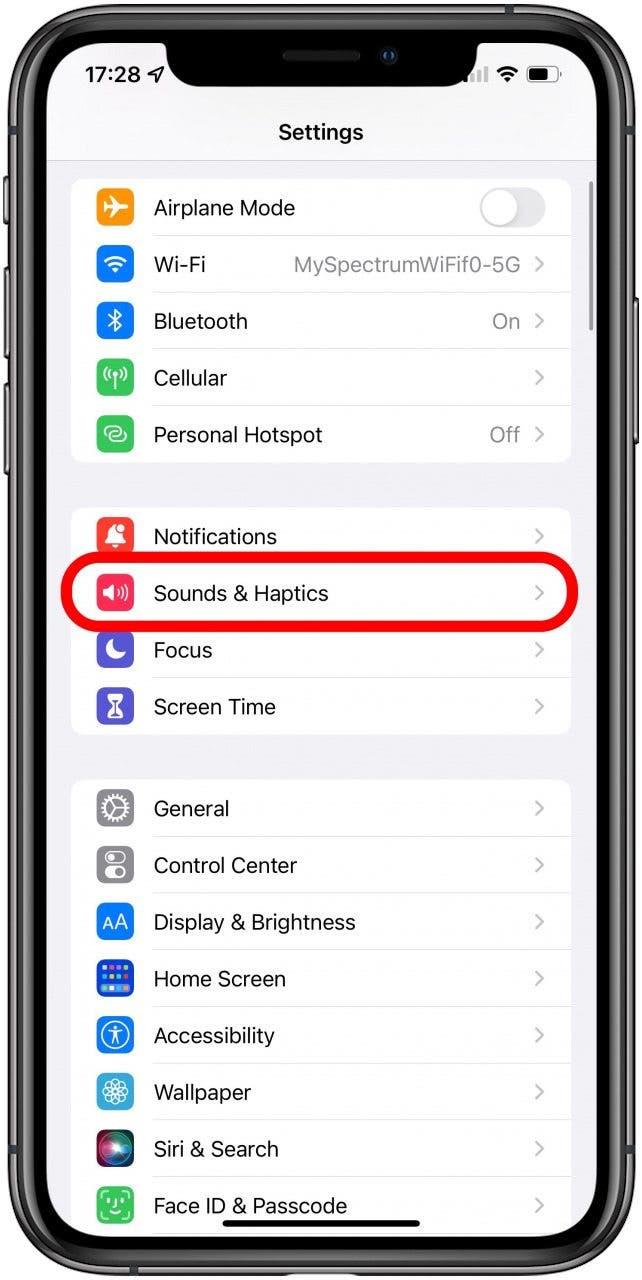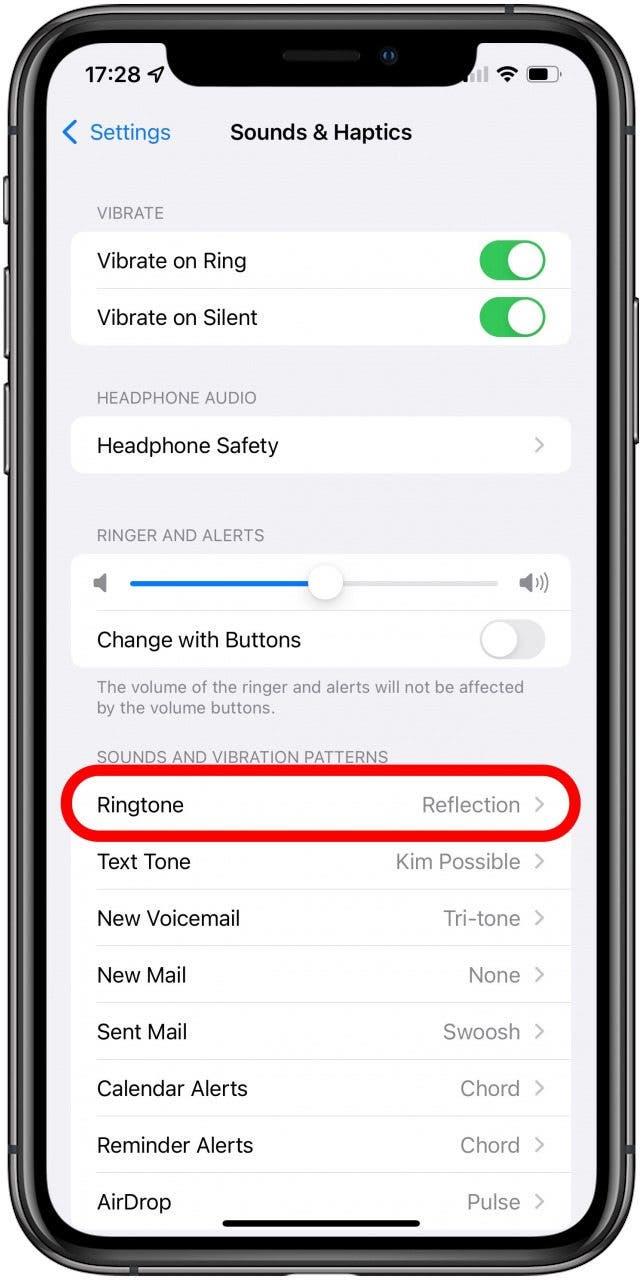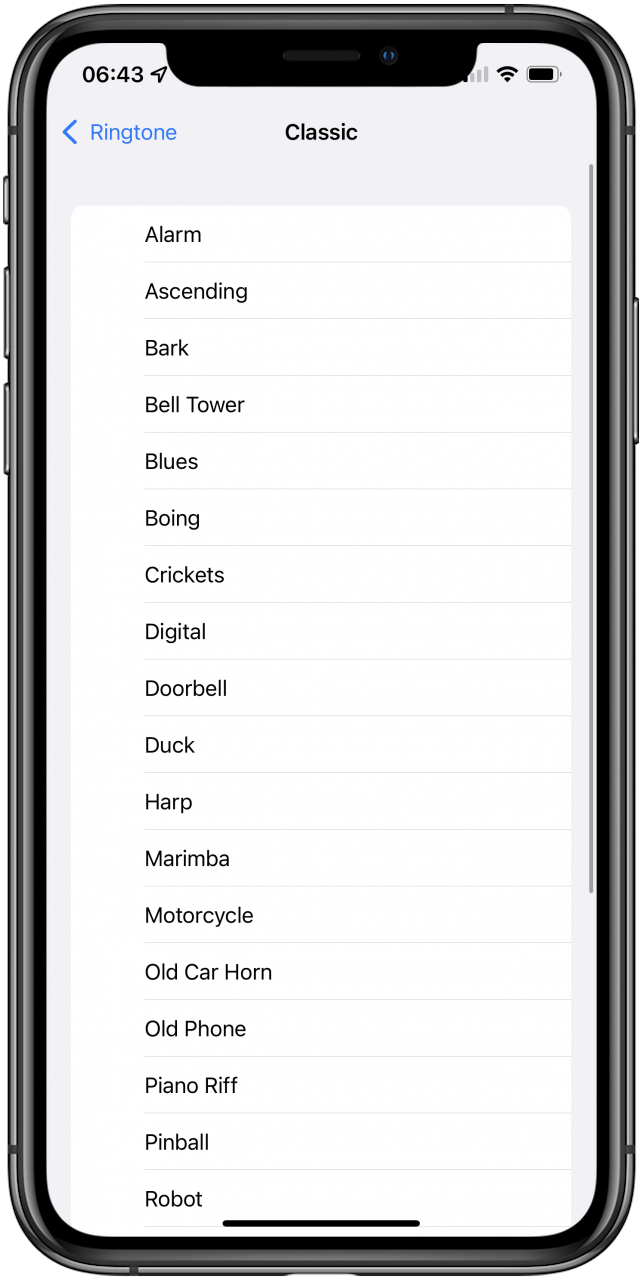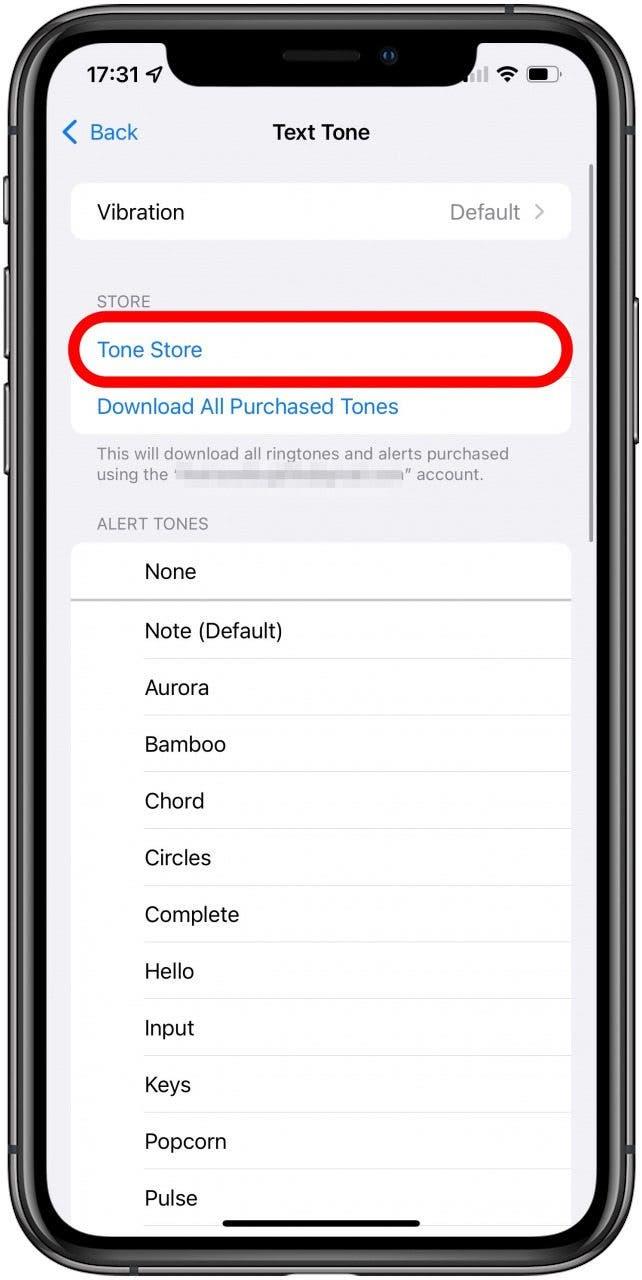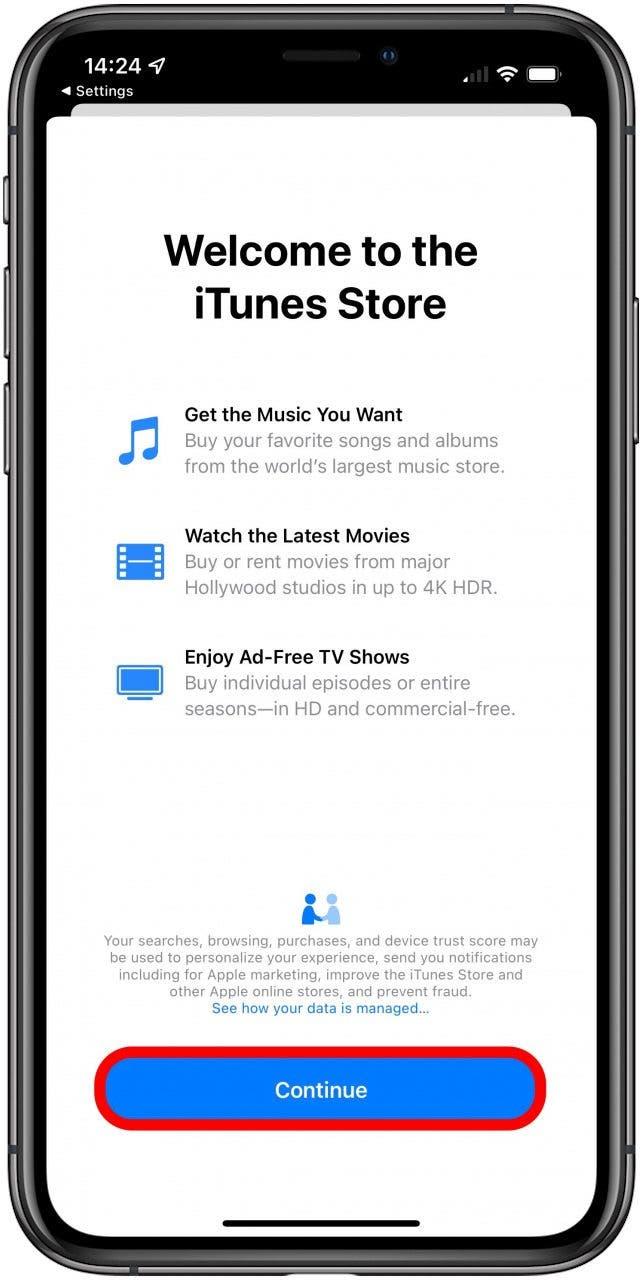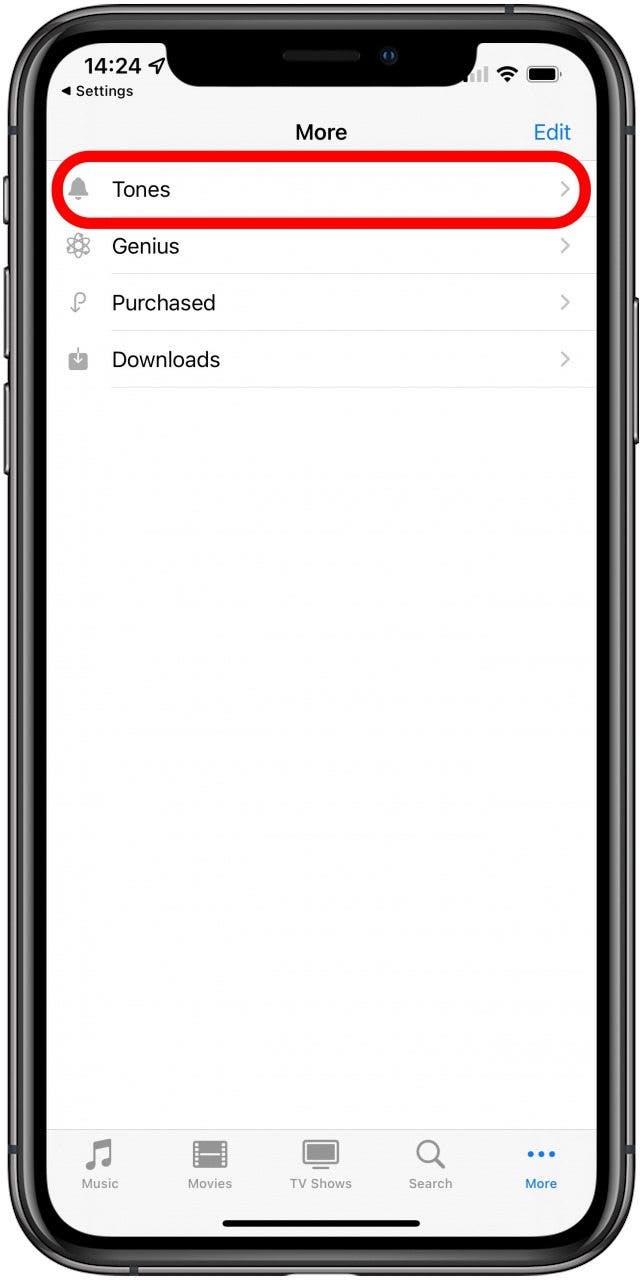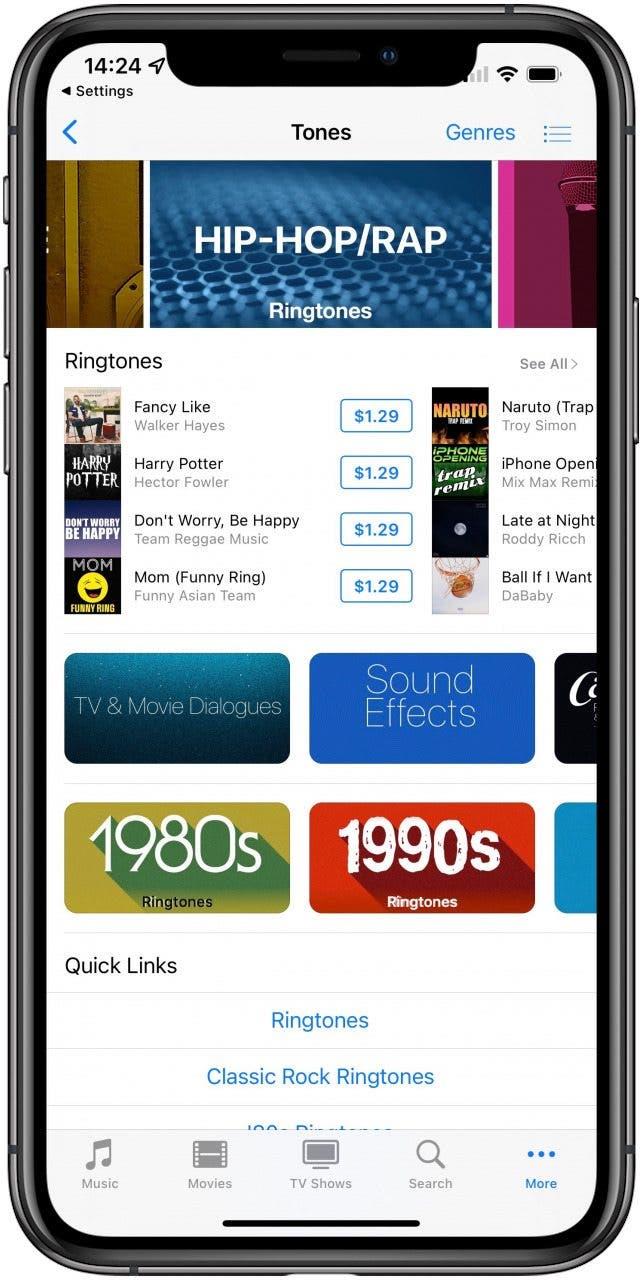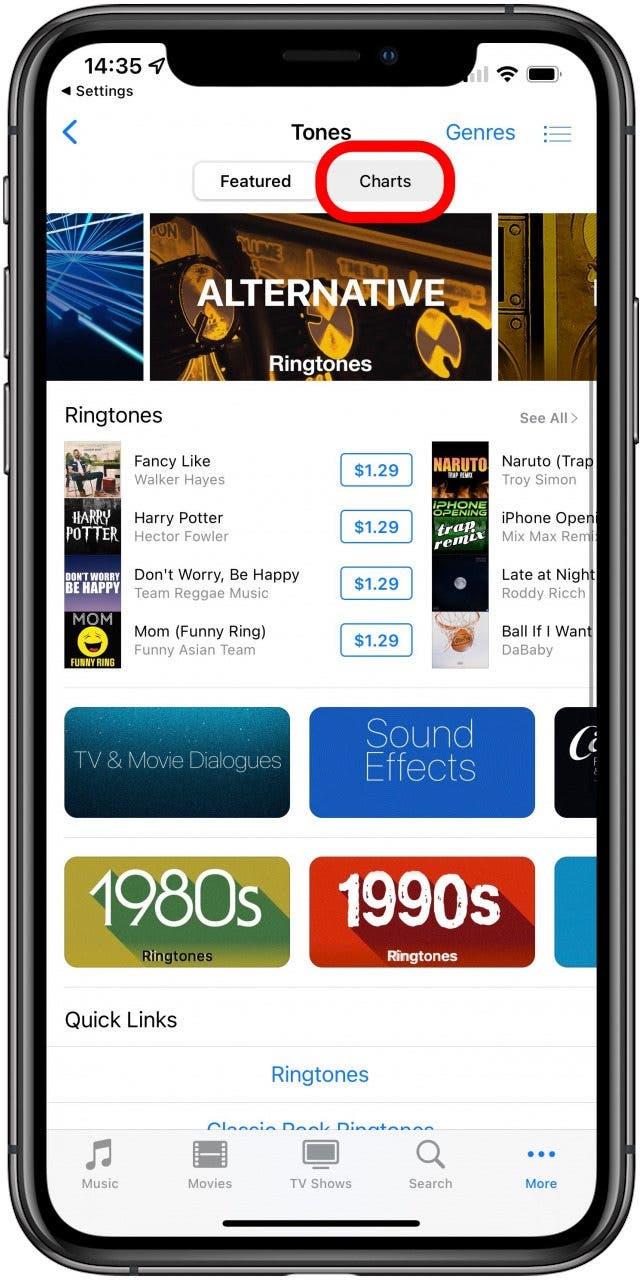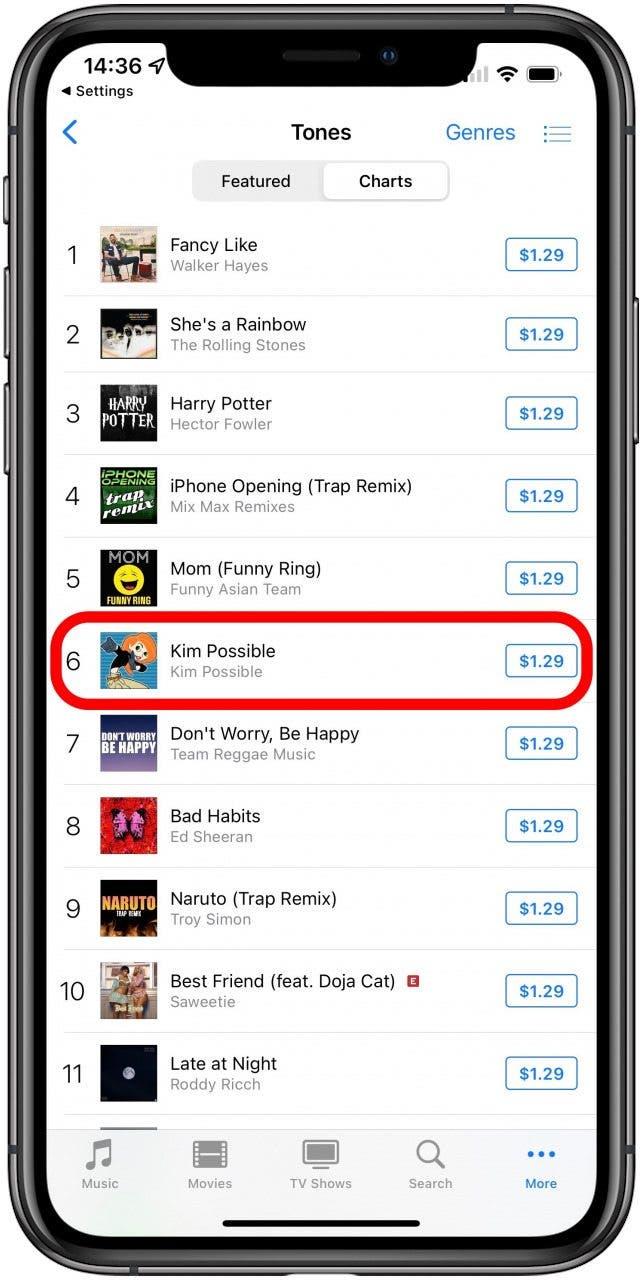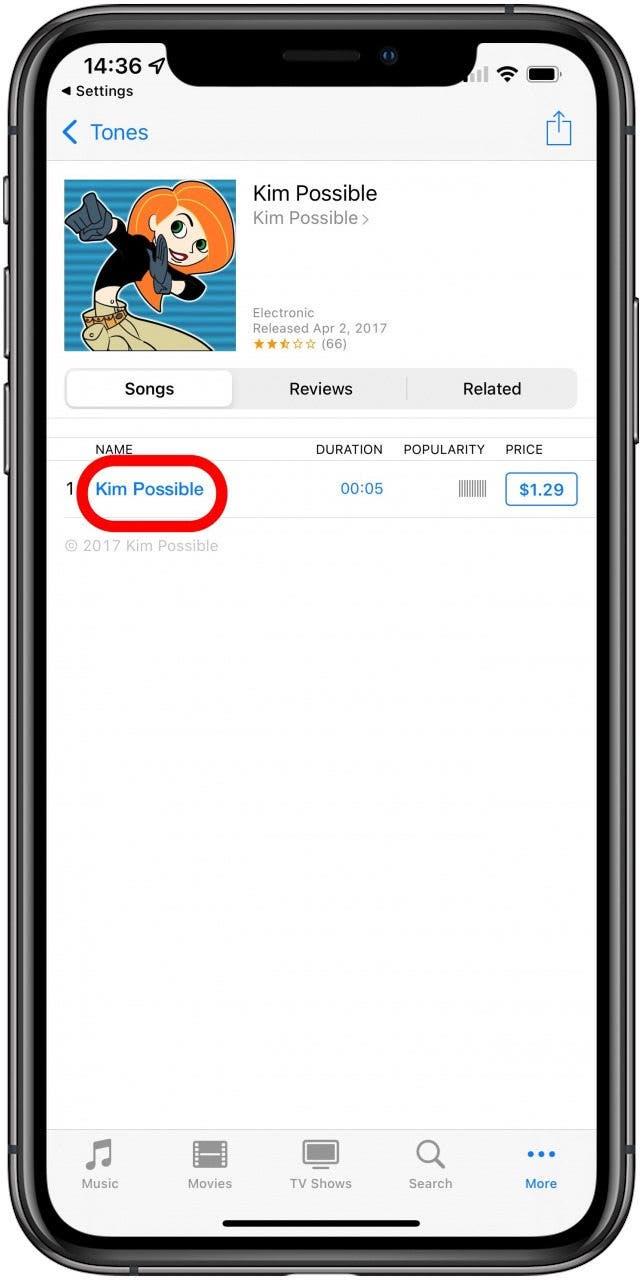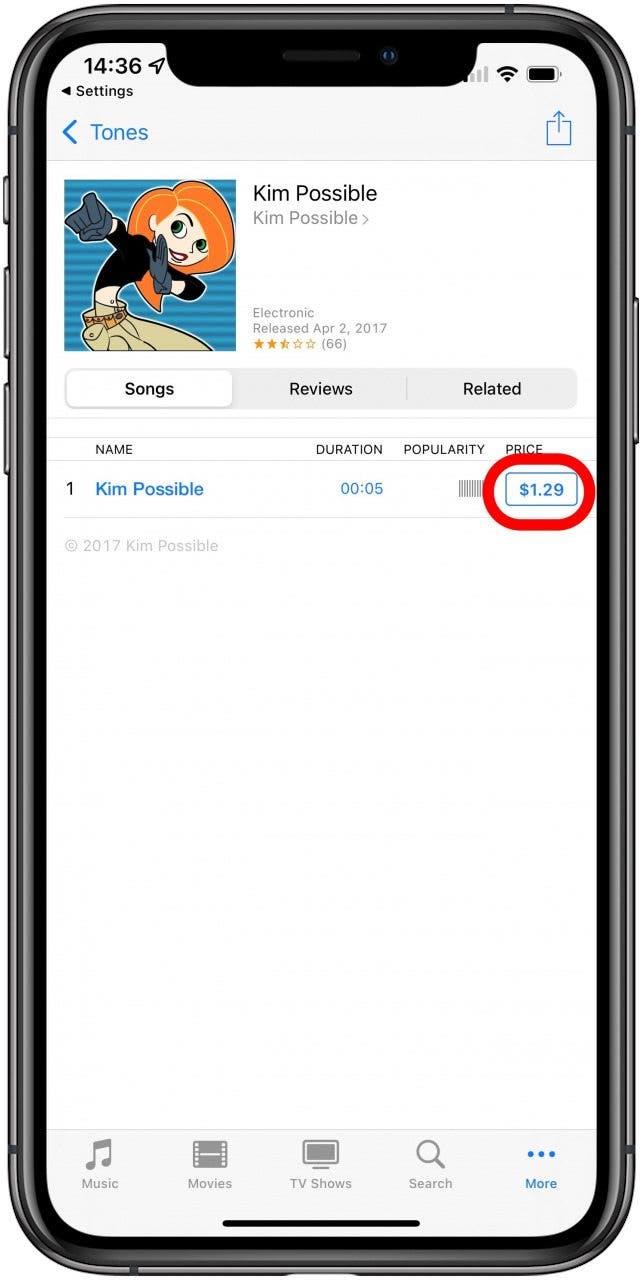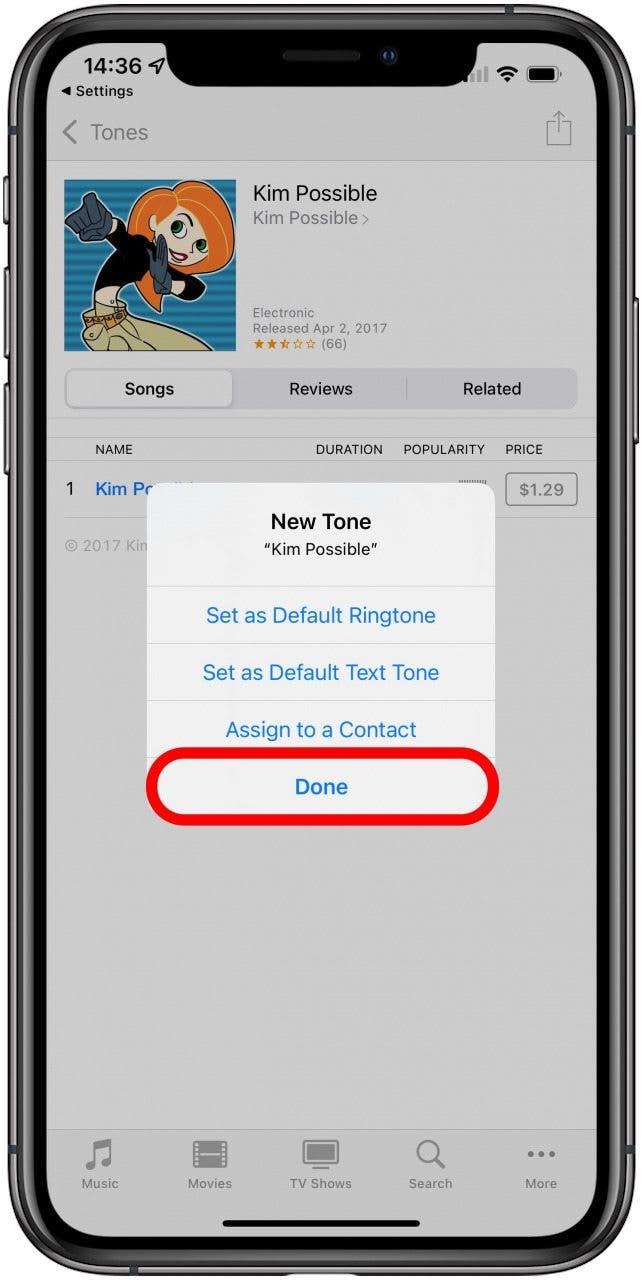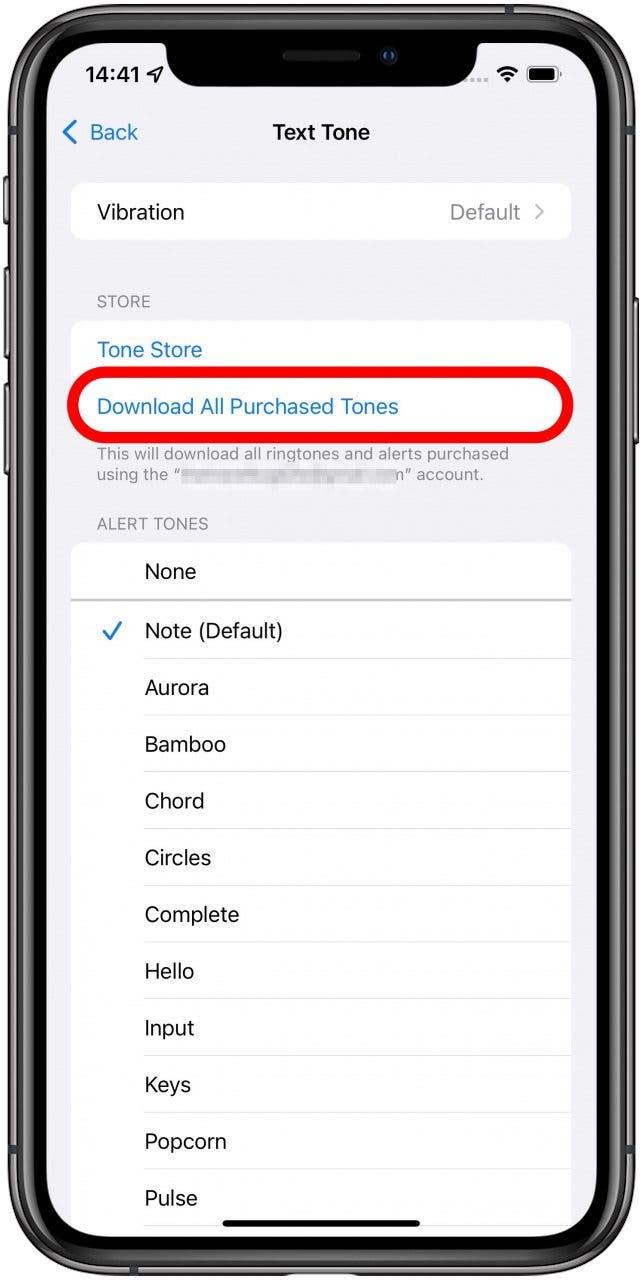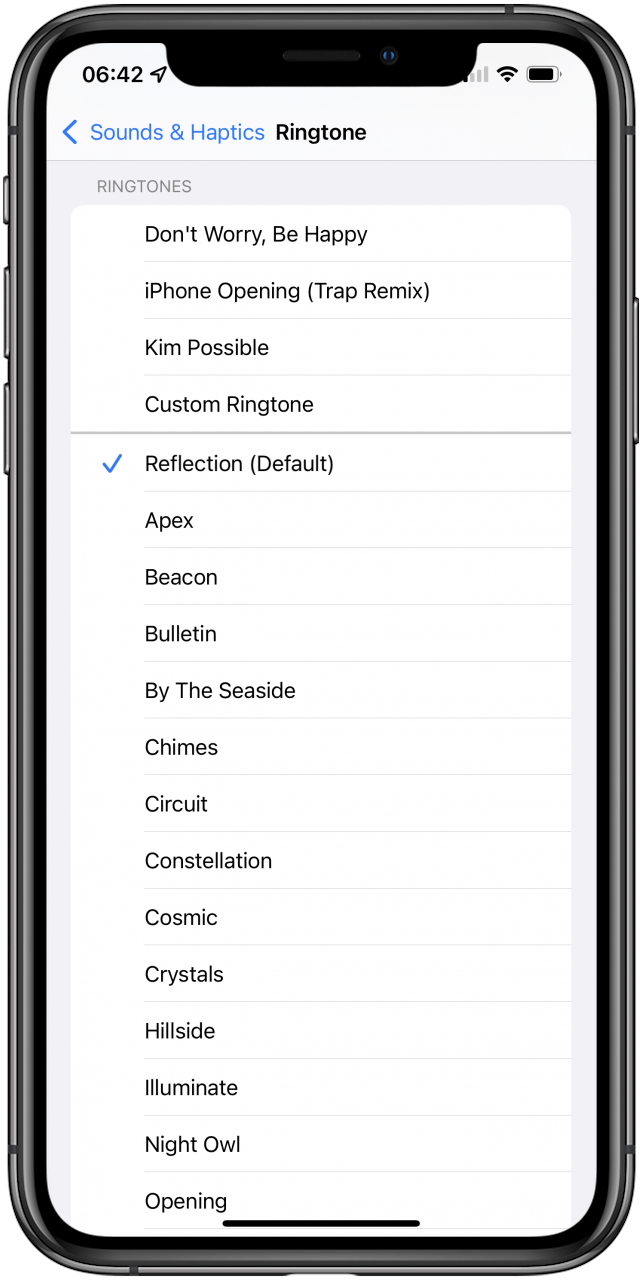Su tono de llamada lo alerta de llamadas entrantes, y puede ser una forma divertida de personalizar su teléfono. ¡Te enseñaré cómo cambiar tu tono de llamada predeterminado y cómo obtener tonos de llamada personalizados en el iPhone!
Cada iPhone viene con un tono de llamada preestablecido que puede cambiar fácilmente a algo que se adapte a sus preferencias y personalidad. Aquí le mostramos cómo cambiar su tono de llamada predeterminado en el iPhone. También te mostraré cómo configurar una canción como tono de llamada en iPhone:
- Abra la aplicación Configuración .

- Seleccione sonidos y hápticos .

- Toque tono de llamada .

- Bajo tipos de llamada , tendrá una opción de las opciones prefabricadas. Puede ver aún más opciones si toca Classic . Toque el tono de llamada que le guste seleccionarlo; Se ahorrará automáticamente.

- También puede desplazarse hacia arriba y elegir comprar un nuevo tono de llamada de la tienda tono si no le gustan los gratuitos.

- Si esta es su primera vez en la tienda de tonos, tendrá que tocar continuar .

- Toque tonos .

- En la pestaña presentada , puede ver varias categorías que le permiten navegar por género, estilo y más.

- También puede tocar la pestaña Gráficos para ver los tonos de llamada más populares.

- Para escuchar algo, toque.

- Luego, toque el nombre.

- Para comprar algo, toque el precio.

- Tendrá la opción de establecer como tono de llamada predeterminado , establecido como tono de texto predeterminado y asignar a un contacto . También puede presionar hecho para comprarlo, pero aún no establecerlo como nada.

- Si aún no ha seleccionado establecido como tono de llamada predeterminado , tendrá que volver a tono de llamada en su configuración Sounds & Haptics .

- A continuación, toque descargue todos los tonos comprados .

- Ahora, sus tonos de llamada comprados deberían aparecer como opciones de tono de llamada .

pro consejo: Si te preguntaba cómo agregar tonos de llamada al iPhone sin iTunes, ¡los pasos anteriores son cómo lo haces! Incluso puede buscar en la tienda de tono de canciones, bandas sonoras de películas y otros efectos de sonido.
¡Ahora sabes cómo obtener tonos de llamada en iPhone! Hay un puñado de tonos de llamada y miles proporcionados que puede comprar en la tienda, para que pueda divertirse. Para obtener más información sobre cómo personalizar su iPhone, regístrese para nuestro boletín gratuito de boletín de punta del día.